1. Título del gráfico dinámico.
2. Formato personalizado del eje vertical.
3. Series ordenadas con los 10 primeros valores en orden descendente.
4. Control de número ActiveX para avanzar y retroceder en el tiempo.
5. Animación con código VBA asociada a dos botones para iniciar y detener la animación
3. Series ordenadas con los 10 primeros valores en orden descendente.
Creamos la tabla dinámica y ordenamos el campo GEO (países) en orden descendente por la suma del número de Value (desempleados). Clic con el botón secundario sobre GEO, Ordenar, Más opciones de ordenación . Allí, clic sobre Descendente y elegimos Sum of value.
Una vez ordenada la tabla dinámica necesitamos crear una tabla, con los 10 primeros países por mes, que será el origen de datos de nuestro gráfico. También necesitamos una celda que será el argumento número de fila de la función índice para encontrar los 10 primeros países de cada mes. Esa celda estará vinculada al control de número con el que incrementar o disminuir su valor.
Si mostramos las fórmulas de la hoja (Alt + º):
Entradas para construir un gráfico animado emulando Google Public Data Explorer:
1. Título del gráfico dinámico.
2. Formato personalizado del eje vertical.
3. Series ordenadas con los 10 primeros valores en orden descendente.
4. Control de número ActiveX para avanzar y retroceder en el tiempo.
5. Animación con código VBA asociada a dos botones para iniciar y detener la animación


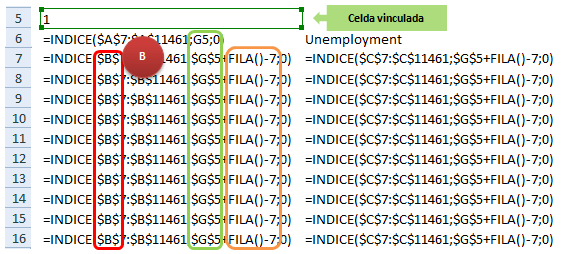

























 Nube de datos
Nube de datos